GO LiteIDE 使用
2015-12-29 15:25
232 查看
对于 GO语言的开发环境 网上推荐的都是LiteIDE 当然现在各大主流IDE工具都有插件支持了 如eclipse,IntelliJ 等。
那么今天就讲下LiteIDE 碰到的一些坑。
首先 我们需要先把GO安装好,默认情况下 GO安装好后会自动设置GOROOT(windows)
其次 下载LiteIDE http://www.golangtc.com/download/liteide
安装好后,我们就进行我们的Hello world
我们解压LiteIDE 就能执行(是不是很轻巧) 如图:
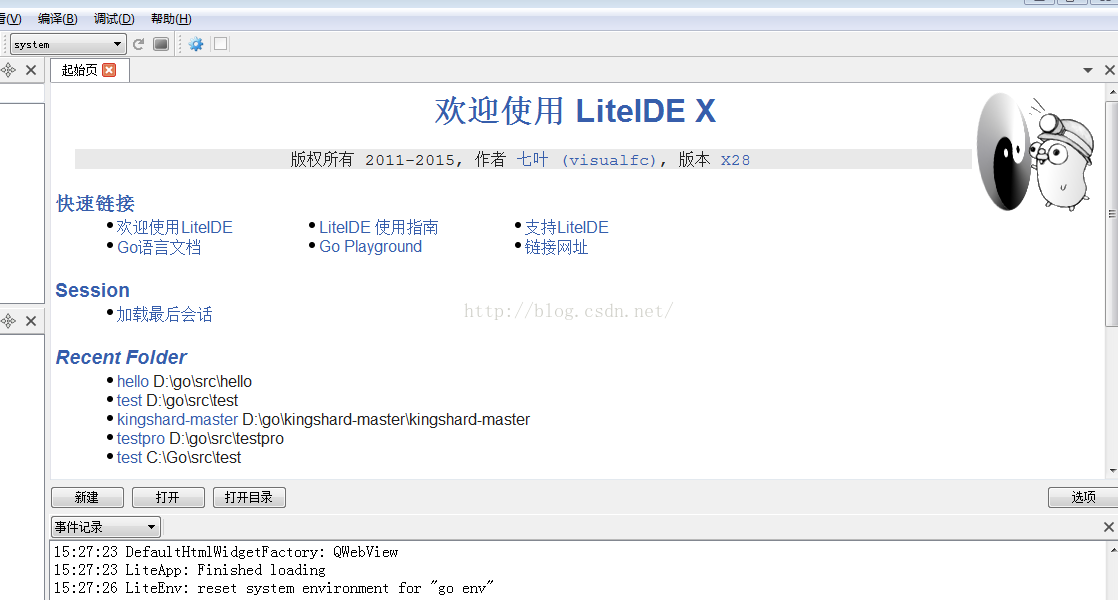
这里要重点讲下环境设置
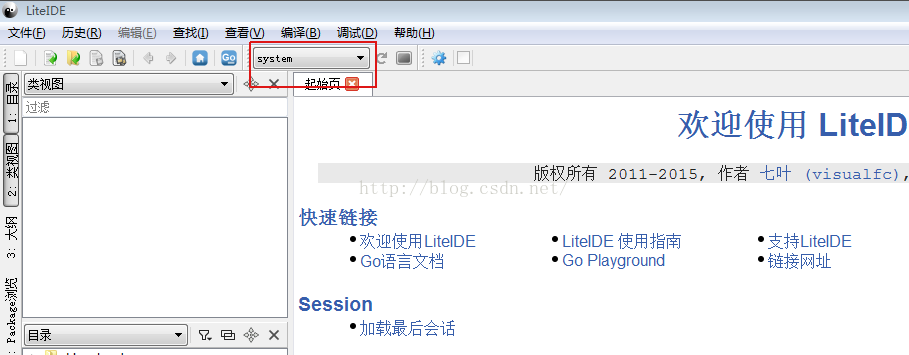
这个环境设置 主要会涉及到你的build install等等(设置包括 GOROOT,GOPATH,GOBIN)等
如图
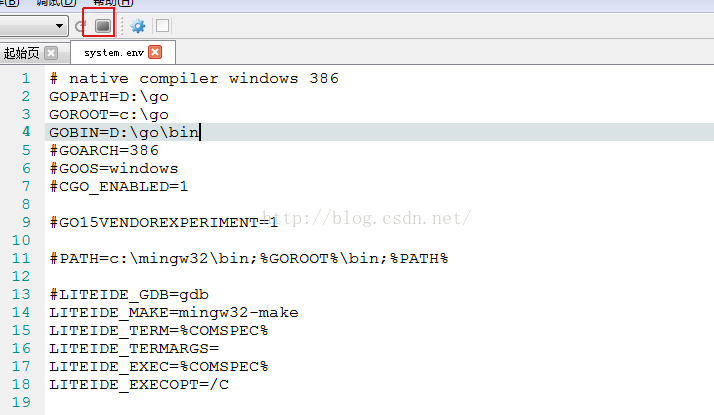
这里要重点讲下 相关 信息
对于GOROOT:相当于JAVAHOME 主要包含GO的启动文件,基本包(库)文件等
对于GOPATH:相当于JAVACLASSPATH 也就是GO 用户开发包的环境变量 可以用;(:)分割
对于GOBIN :主要是go 语言进行install的时候 指定的bin目录 当然也可以不设置。这里设置到了D:\go\bin相当于 生成的exe文件到放到这里
下面我们就执行一个hello world例子
先创建一个主文件入口main package :
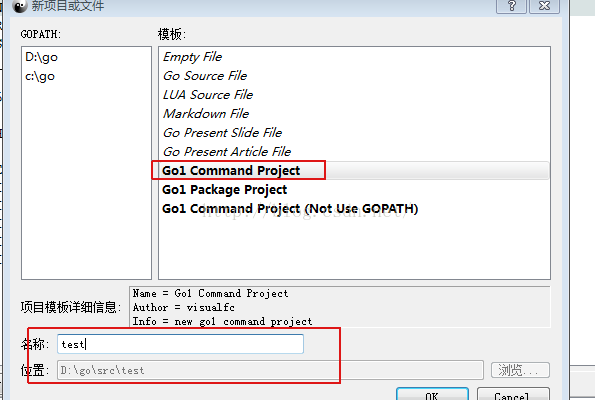
这里选择 Command Project (相当于项目的main入口)
同时建立一个依赖package
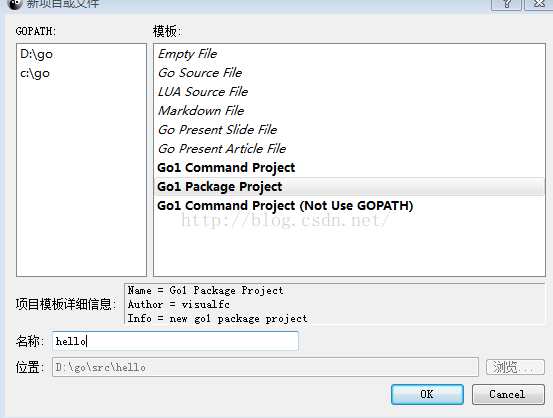
这里选择Package Project
在hello里面 设置Hello函数
在 main 包里引用 hello包并使用Hello函数
执行BR进行build
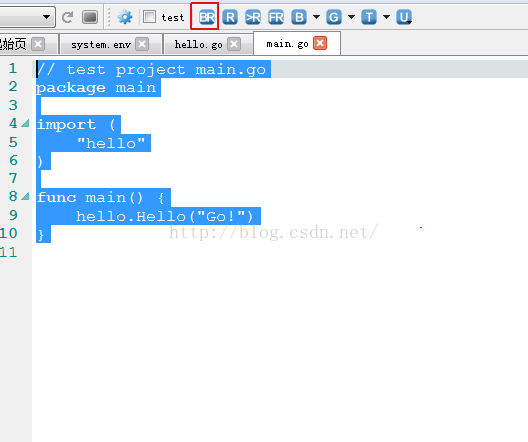
如图:执行结果
C:/Go/bin/go.exe build -i [D:/go/src/test]
成功: 进程退出代码 0.
D:/go/src/test/test.exe [D:/go/src/test]
Hello, Go!!
成功: 进程退出代码 0.
同时生成test.exe文件:
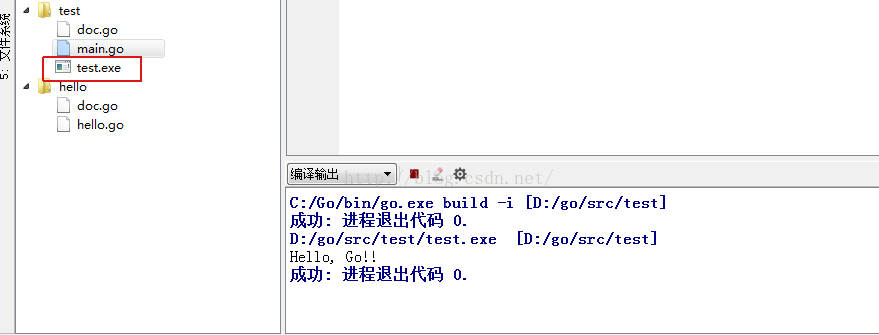
执行install方法 (右键点击 test目录):
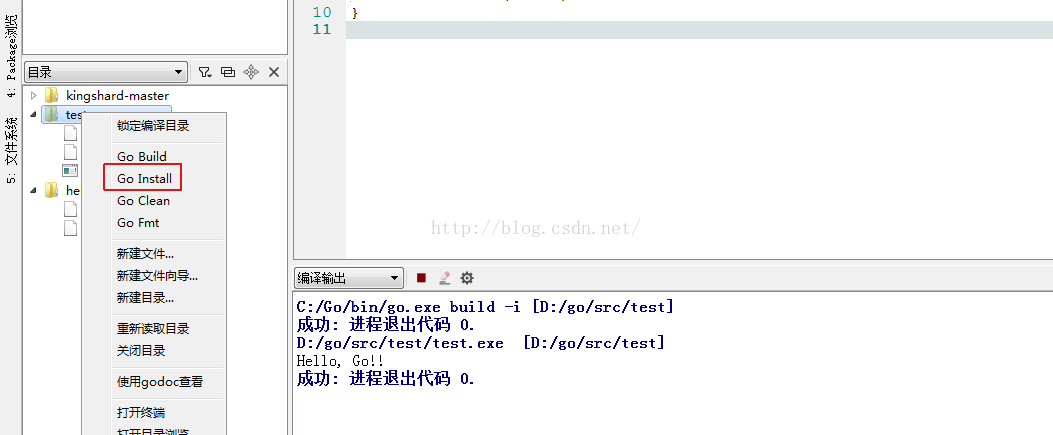
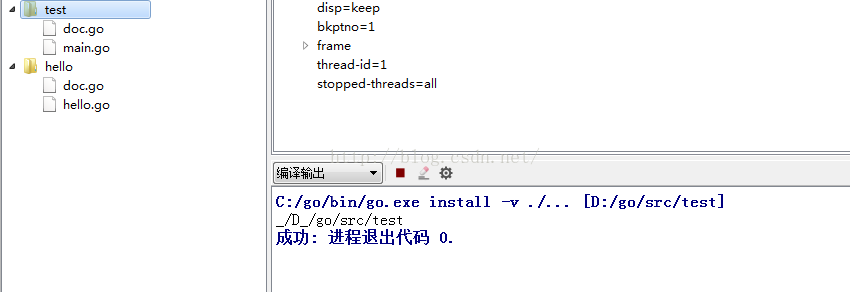
如图所示 生成文件:
bin:
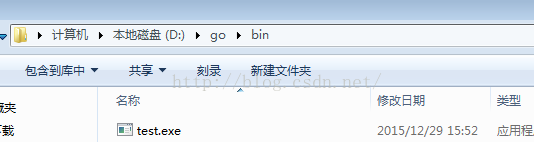
pkg:

那么今天就讲下LiteIDE 碰到的一些坑。
首先 我们需要先把GO安装好,默认情况下 GO安装好后会自动设置GOROOT(windows)
其次 下载LiteIDE http://www.golangtc.com/download/liteide
安装好后,我们就进行我们的Hello world
我们解压LiteIDE 就能执行(是不是很轻巧) 如图:
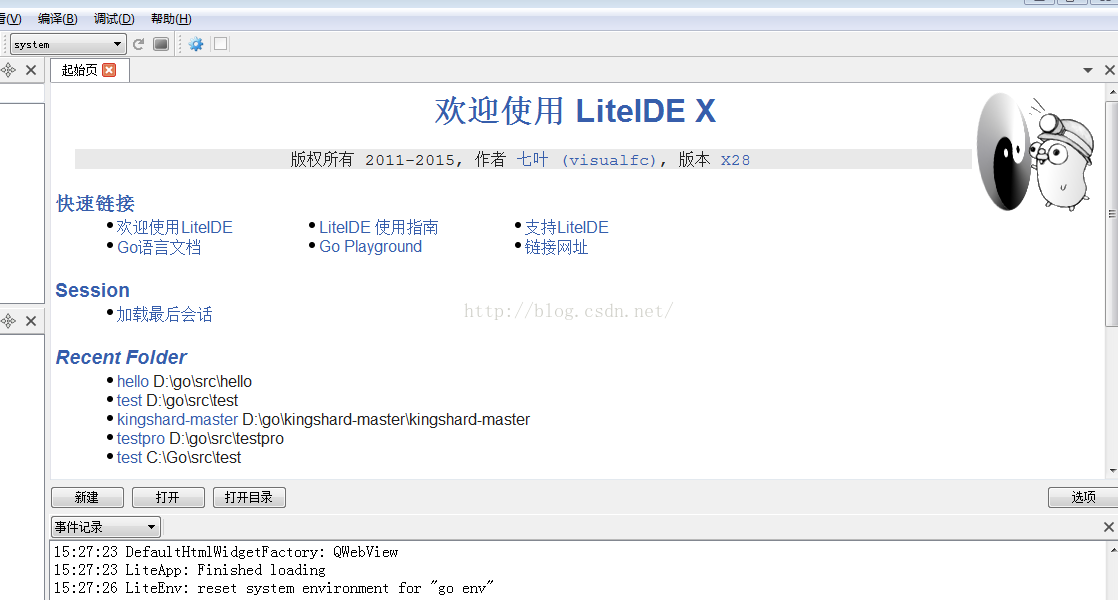
这里要重点讲下环境设置
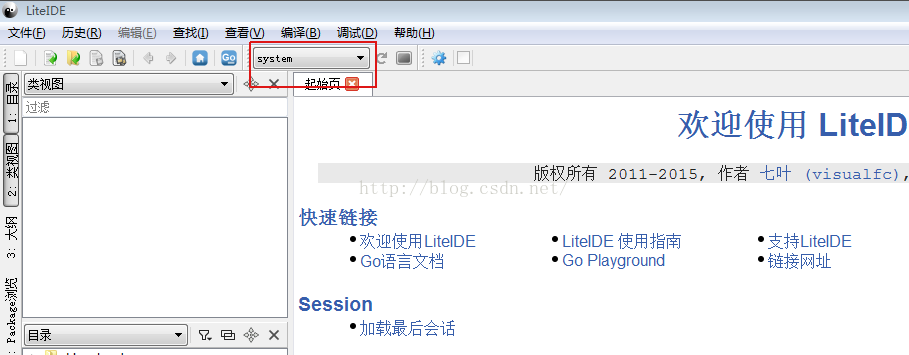
这个环境设置 主要会涉及到你的build install等等(设置包括 GOROOT,GOPATH,GOBIN)等
如图
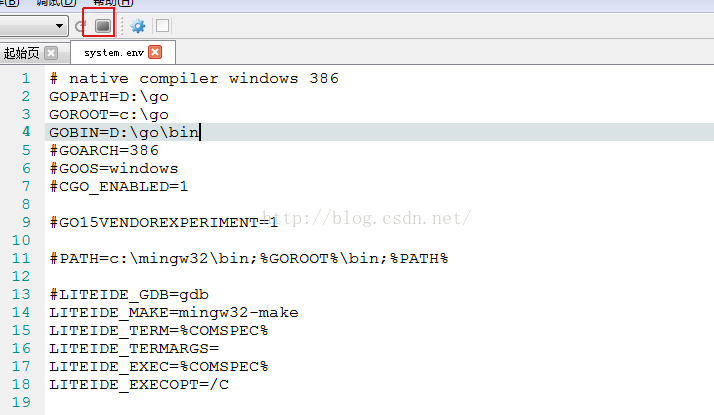
这里要重点讲下 相关 信息
对于GOROOT:相当于JAVAHOME 主要包含GO的启动文件,基本包(库)文件等
对于GOPATH:相当于JAVACLASSPATH 也就是GO 用户开发包的环境变量 可以用;(:)分割
对于GOBIN :主要是go 语言进行install的时候 指定的bin目录 当然也可以不设置。这里设置到了D:\go\bin相当于 生成的exe文件到放到这里
下面我们就执行一个hello world例子
先创建一个主文件入口main package :
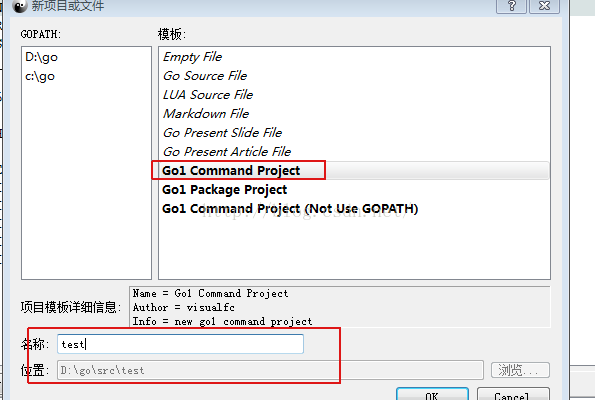
这里选择 Command Project (相当于项目的main入口)
同时建立一个依赖package
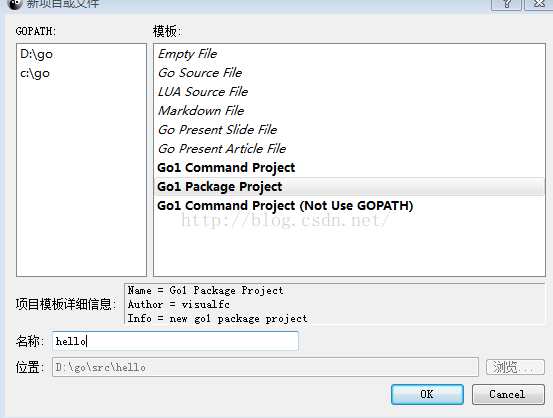
这里选择Package Project
在hello里面 设置Hello函数
// hello project hello.go
package hello
import "fmt"
func Hello(who string) { fmt.Printf("Hello, %s!\n", who)}
在 main 包里引用 hello包并使用Hello函数
// test project main.go
package main
import (
"hello"
)
func main() { hello.Hello("Go!")}
执行BR进行build
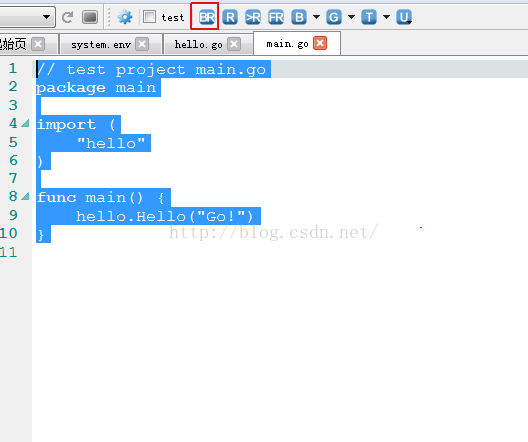
如图:执行结果
C:/Go/bin/go.exe build -i [D:/go/src/test]
成功: 进程退出代码 0.
D:/go/src/test/test.exe [D:/go/src/test]
Hello, Go!!
成功: 进程退出代码 0.
同时生成test.exe文件:
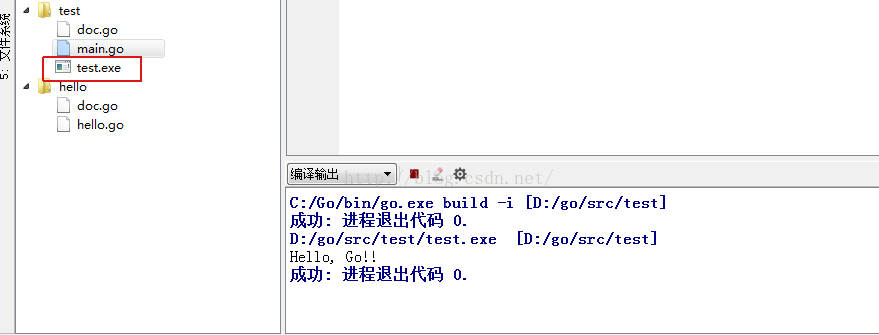
执行install方法 (右键点击 test目录):
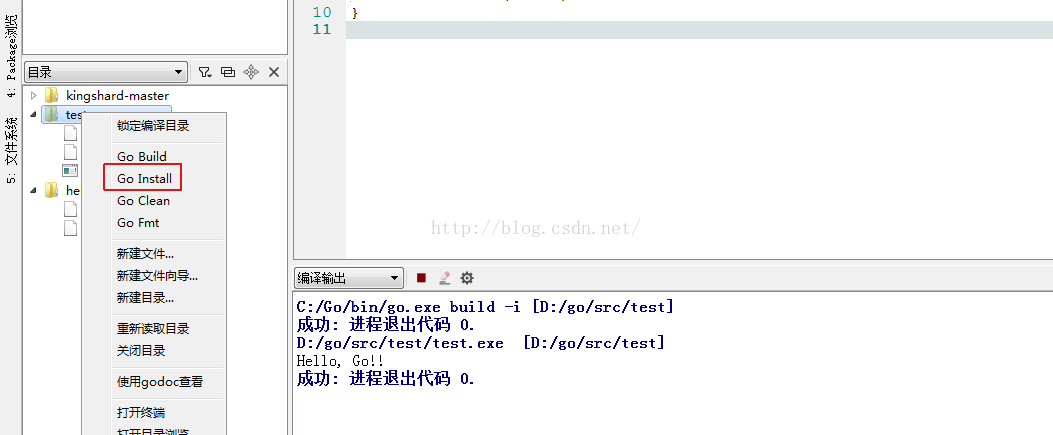
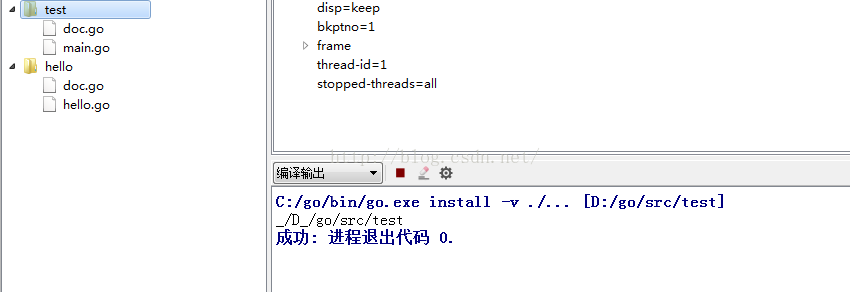
如图所示 生成文件:
bin:
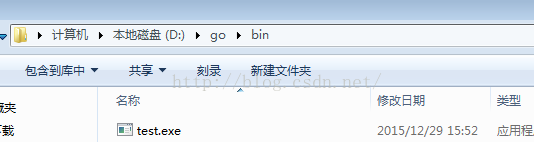
pkg:

相关文章推荐
- SQLSERVER 中GO的作用详解
- 在Go语言程序中使用gojson来解析JSON格式文件
- 举例详解Go语言中os库的常用函数用法
- Go语言中函数的参数传递与调用的基本方法
- 深入解析Go语言的io.ioutil标准库使用
- GO语言的IO方法实例小结
- Go语言的os包中常用函数初步归纳
- Go语言中数组的基本用法演示
- GO语言类型转换和类型断言实例分析
- 深入解析Go语言编程中的递归使用
- 初步解读Golang中的接口相关编写方法
- Go语言实现的最简单数独解法
- 详解Golang编程中的常量与变量
- Go实现比较时间大小
- 深入剖析Go语言编程中switch语句的使用
- 简单讲解Go程序中使用MySQL的方法
- Go语言的Windows下环境配置以及简单的程序结构讲解
- 在Go程序中实现服务器重启的方法
- Go语言流程控制之goto语句与无限循环
- 在Mac OS上安装Go语言编译器的方法
